Wenn Sie schon länger ein iPhone oder iPad verwenden, sind Sie an regelmäßige iOS- oder iPadOS-Updates gewöhnt. Einige Benutzer aktualisieren sofort, aber viele Leute folgen einem „Wenn es nicht kaputt ist, repariere es nicht“-Ansatz und warten Monate, bis es erreicht ist Herunterladen und installieren Taste. Die Freisetzung von iOS 15.4 und iPadOS 15.4 ist eine dieser Gelegenheiten, bei denen Sie nicht warten müssen.
Dies ist das bisher wichtigste Update für iOS 15 und enthält eine Reihe von Fehlerbehebungen, neuen Funktionen und willkommenen Verbesserungen. Es gibt neue Emojis, u neue Siri-Stimme, zusätzliche Übersetzungsoptionen für Webseiten und mehr. Aber das sind die drei großen Funktionen, die Sie dazu bringen, sofort zu den Einstellungen zu eilen.
Universelle Steuerung
Dies ist nur eine iPadOS-Funktion und hat nichts mit iPhones zu tun, aber es ist so cool, dass es immer noch ganz oben auf der Liste steht. Wir haben auf Universal Control gewartet, seit Apple es letzten Sommer auf der WWDC gezeigt hat. Es ist eine dieser Softwarefunktionen, die sich wie „Magie“ anfühlt und die Art und Weise, wie Sie Ihren Mac und Ihr iPad verwenden, vollständig verändern kann.
Ja, es ist nur für diejenigen mit einem Mac (mit macOS 12.3 oder höher), aber es ist absolut brillant. Sobald Sie es eingerichtet haben (es ist einfach, wir zeigen Ihnen wie), bringen Sie Ihr iPad einfach in Bluetooth-Reichweite Ihres Macs, bewegen Sie den Mauszeiger über den Rand Ihres Bildschirms und „drücken“ Sie ihn auf Ihrem iPad. Ihre Mac-Maus oder -Tastatur und -Tastatur steuern dann Ihr iPad. Bewegen Sie einfach den Cursor über den Rand Ihres iPads hinaus, um es wieder auf Ihren Mac zu bringen.
Sie können sogar Dateien per Drag-and-Drop zwischen Ihrem Mac und Anwendungen auf Ihrem iPad hin und her ziehen. Magie.
Gesichtserkennung mit Maske
Vielleicht ist es ein Jahr später als wir möchten, aber iOS 15.4 führt ein neues ein Gesichtserkennung mit Maske Merkmal. Es ist im Wesentlichen ein neuer Gesichtsscan erforderlich, der mehr Datenpunkte in der oberen Hälfte Ihres Gesichts verwendet, während die untere Hälfte ignoriert wird, sodass Sie Face ID für alles verwenden können, was Sie jetzt tun (Ihr iPhone entsperren, Passwörter eingeben und automatisch ausfüllen, sich bei Programmen anmelden und Websites usw.), während Sie eine Maske tragen.
Es ist etwas weniger zuverlässig als die normale Gesichtserkennung, und wenn Sie eine Brille tragen, müssen Sie mit jeder Brille, die Sie besitzen, neue Scans machen, aber wenn Sie oft eine Maske tragen, ist es das vollständig es ist es wert.
Auch wenn die Anforderungen an COVID-Masken allmählich leichter werden, wird diese Funktion für alle sehr nützlich sein, die in einem kalten Klima leben und möglicherweise ihre untere Gesichtshälfte mit einem Schal oder einem ähnlichen Kleidungsstück bedecken.
Verbesserungen des iCloud-Schlüsselbundkennworts
Es gibt viele Möglichkeiten, wie Menschen ihre Passwörter verwalten, aber auf dem iPhone wird der standardmäßige iCloud-Schlüsselbund am häufigsten verwendet. Voreinstellungen sind schließlich mächtig. In iOS 15.4 hat Apple zwei der schlimmsten Probleme mit der Passwortverwaltung auf Ihrem iPhone behoben.
Erstens speichert Safari keine Passwörter mehr, wenn Sie keinen Benutzernamen eingegeben haben, sondern fragt Sie nach einem Benutzernamen. Dies scheint offensichtlich, aber es ist oft vorgekommen, dass Benutzername und Passwort auf separaten Seiten oder durch eine einmalige Passwortabfrage gespeichert wurden, die dann ohne Anmeldung auf Ihrem iCloud-Schlüsselbund gespeichert wurden. Jetzt können Sie einen Benutzernamen eingeben oder das gespeicherte Login einfach komplett verwerfen.
Außerdem reicht eine einfache Login/Passwort-Kombination für einige Seiten nicht immer aus. Einige erfordern unterschiedliche ID-Nummern oder haben Fragen zur Passwortabfrage, die von Zeit zu Zeit beantwortet werden müssen. Mit iOS 15.4 ist das möglich Notizen hinzufügen zu Ihren gespeicherten Passwörtern. Öffnen Sie einfach die Einstellungen, tippen Sie auf PasswörterWählen Sie eines Ihrer gespeicherten Logins aus und tippen Sie auf Notizen hinzufügen , um einen sicheren Text mit Ihrem iCloud-Schlüsselbundeintrag zu speichern. Wenn Sie auf diese zusätzlichen Informationen zugreifen müssen, gehen Sie einfach zu denselben Passwörter Tab, Leiste mit Face ID oder Touch ID und suchen Sie den Eintrag in der Liste. Und natürlich werden Passwörter auch mit Ihrem Mac synchronisiert, sodass Sie auch dort auf Ihre Notiz zugreifen können.

Hardcore-Musikfanatiker. Food-Evangelist. Freiberuflicher Spieler. Wannabe-Schriftsteller. Wegbereiter der Popkultur. Lebenslanger Unternehmer. Reise-Guru.









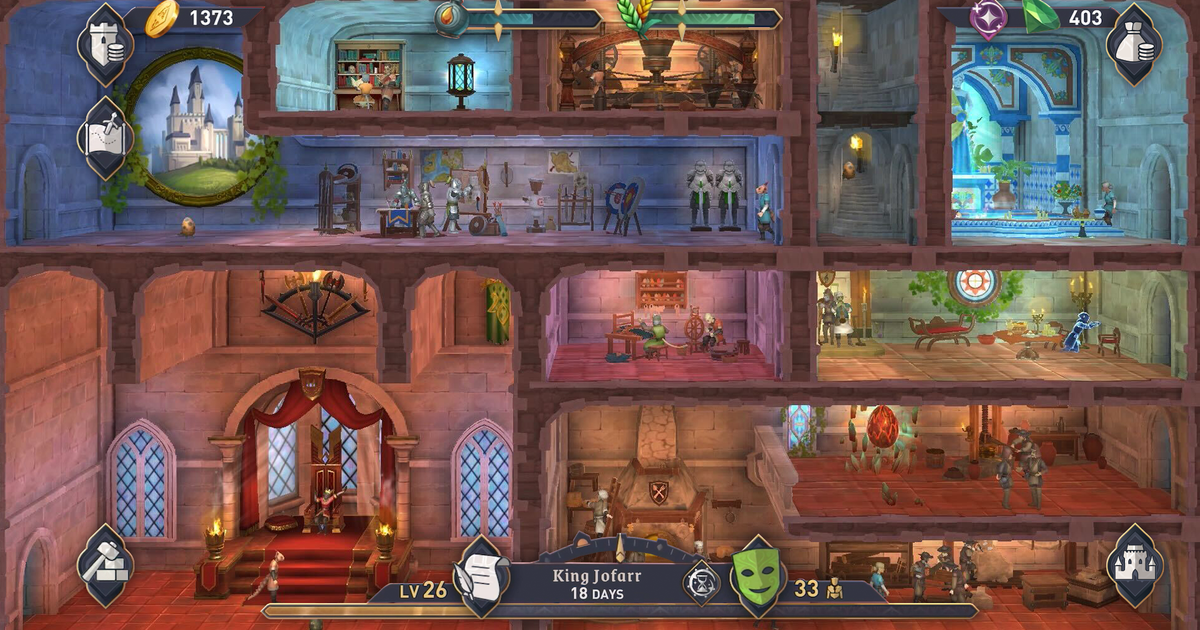




/cloudfront-us-east-2.images.arcpublishing.com/reuters/KMMFVI4U5ZLJJK3NELCNKWRJ3U.jpg)


+ There are no comments
Add yours